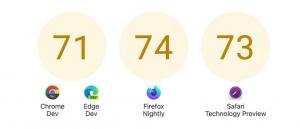Излезте от друг потребител в Windows 10
Как да излезете от друг потребител в Windows 10
Въпреки че концепцията за множество потребители, споделящи едно устройство или един компютър, става все по-рядка с всеки изминал ден, все още има случаи, когато трябва да споделяте компютри и бързо да сменяте потребителите. Понякога трябва да прекратите сесия за друг потребител, влязъл във вашия компютър. Ето редица методи, които можете да използвате.
Ситуацията може да бъде различна, когато трябва да прекратите потребителска сесия. Например, някой просто е забравил да излезе от своя потребителски акаунт и е оставил работещи приложения и отвори документи, така че остават в паметта на вашия компютър и консумират неговите системни ресурси. В този случай може да е полезно да изхвърлите неактивната сесия за другия потребител.
Не са необходими инструменти на трети страни. Това може да стане с помощта на диспечера на задачите, командния ред или PowerShell.
За да излезете от друг потребител в Windows 10,
- Отвори Диспечер на задачите ап.
- Ако изглежда по следния начин, превключете го към пълния изглед, като използвате връзката „Повече подробности“ в долния десен ъгъл.
- Кликнете върху Потребители раздел.
- Щракнете с десния бутон върху потребителски акаунт, от който искате да излезете.
- Изберете Отпиши ме от контекстното меню.
Ти си готов.
Като алтернатива, има няколко конзолни инструмента, които можем да използваме за същата цел. Нека ги прегледаме.
Излезте от друг потребител от командния ред
- Отворете ан повишен команден ред.
- Въведете или Копирай постави следната команда:
сесия за запитване. Това ще изброи наличните потребителски сесии. - Обърнете внимание на стойността на колоната за ID за потребителя, от когото искате да излезете.
- Сега изпълнете командата
излизане. Например,излизане 1.
Ти си готов.
И накрая, можете да използвате PowerShell, както следва.
Излезте от друг потребител от с PowerShell
- Отворете PowerShell като администратор.Съвет: Можете добавете контекстното меню "Отворете PowerShell като администратор"..
- Въведете или копирайте и поставете следната команда:
$sessionID = ((quser /server:'името на вашия компютър' | Where-Object { $_ -match 'user name to sign off' }) -split ' +')[2] - Сега изпълнете командата
излизане от $sessionID.
Методът PowerShell е страхотен, когато знаете точното потребителско име. Можете да го запазите като сценарий и излизайте от другите потребители с едно щракване, когато е необходимо.
Това е.
Свързани публикации в блога:
- Намерете входа за излизане в Windows 10
- Всички начини за излизане от Windows 10